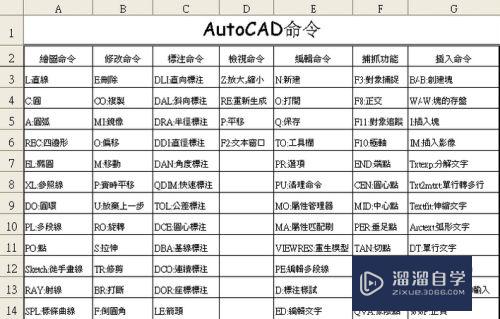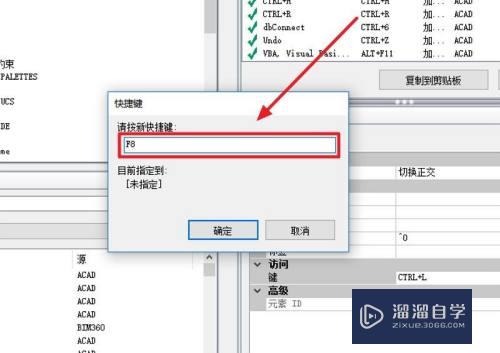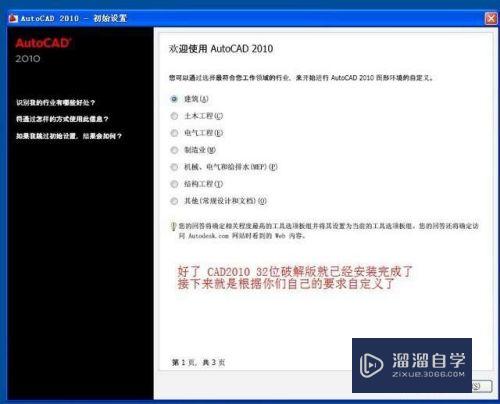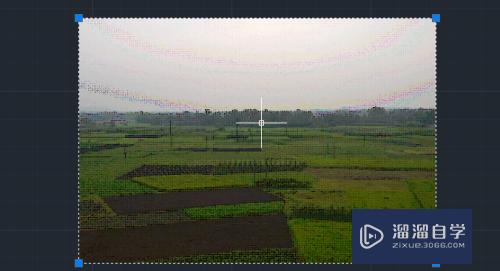PS如何改变图片背景(ps如何改变图片背景颜色)优质
在PS中。我们能够对图片背景进行更改操作。但很多小伙伴都对此不了解。那么为了能给大家带来帮助。下面小渲就为大家演示下方法。
想学习更多的“PS”教程吗?点击这里前往观看云渲染农场免费试听课程>>
工具/软件
硬件型号:惠普(HP)暗影精灵8
系统版本:Windows7
所需软件:PS CS6
方法/步骤
第1步
打开PS软件。点击“文件”。“打开”需要变换的图片和背景。对图片和背景都可以先复制一份。
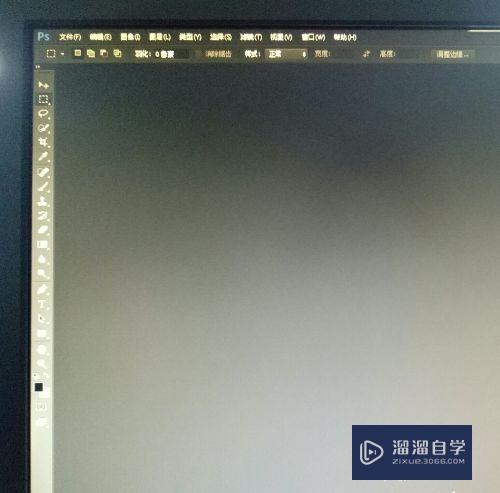
第2步
选择最左边竖栏中的魔棒工具。点击图片中想要替换的背景。如果想换掉的背景没有选完。则在没有选到的背景上同时按shift键和左键点击。则想要换掉的背景都被选中。

第3步
进入背景图片。用矩形选框工具选中背景。再复制。然后进入想换背景的图片。在“编辑”中选择“选择性粘贴”。选择“贴入”。则背景贴入图片。
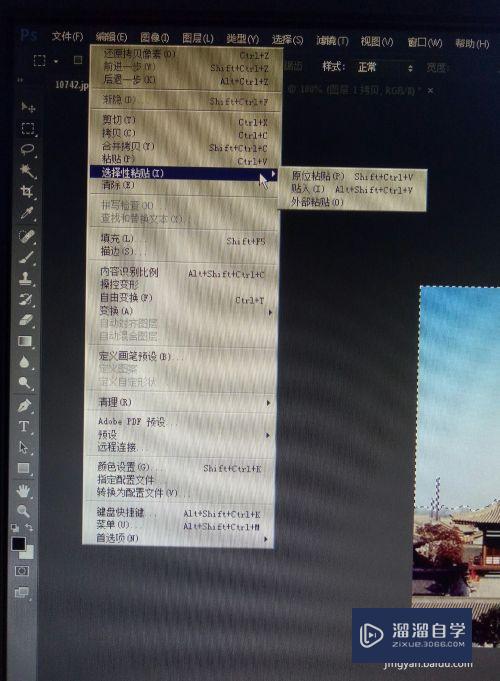
第4步
改变背景的大小。选择“编辑”中的“自由变换”。改变背景图片的大小。
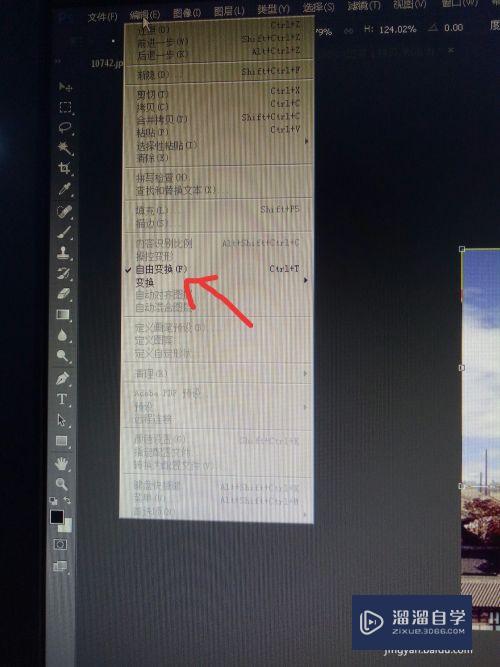
第5步
若想虚化背景。则点击“滤镜”中的“模糊”。选择“高斯模糊”。调整半径。然后点击“确定”。
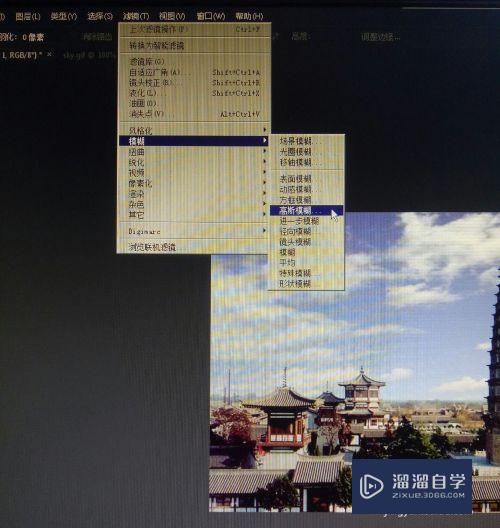
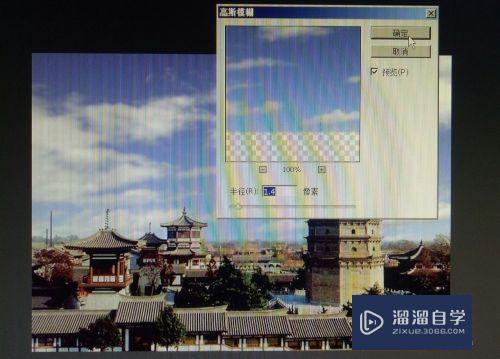
第6步
最后保存。点击“文件”中的“存储为”。保存到桌面。
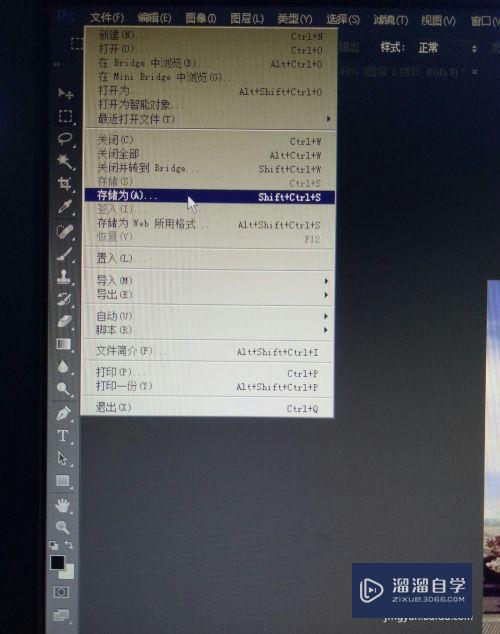
以上关于“PS如何改变图片背景(ps如何改变图片背景颜色)”的内容小渲今天就介绍到这里。希望这篇文章能够帮助到小伙伴们解决问题。如果觉得教程不详细的话。可以在本站搜索相关的教程学习哦!
更多精选教程文章推荐
以上是由资深渲染大师 小渲 整理编辑的,如果觉得对你有帮助,可以收藏或分享给身边的人
本文标题:PS如何改变图片背景(ps如何改变图片背景颜色)
本文地址:http://www.hszkedu.com/69490.html ,转载请注明来源:云渲染教程网
友情提示:本站内容均为网友发布,并不代表本站立场,如果本站的信息无意侵犯了您的版权,请联系我们及时处理,分享目的仅供大家学习与参考,不代表云渲染农场的立场!
本文地址:http://www.hszkedu.com/69490.html ,转载请注明来源:云渲染教程网
友情提示:本站内容均为网友发布,并不代表本站立场,如果本站的信息无意侵犯了您的版权,请联系我们及时处理,分享目的仅供大家学习与参考,不代表云渲染农场的立场!